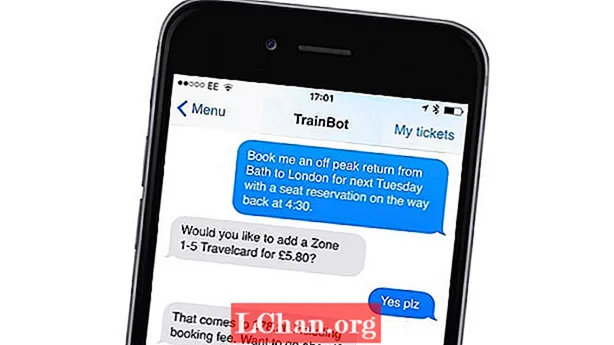Saturs
- 1. daļa: Kā rūpnīcā atiestatīt Windows 10 bez paroles
- Ja jums ir pieteikšanās sistēmā
- Ja esat izslēgts no datora
- Gadījumā, ja atrodaties pieteikšanās ekrānā
- Papildu padomi: Ko darīt, ja vēlaties atiestatīt Windows 10 paroli?
- Secinājums
Ja vēlaties atiestatīt Windows 10 rūpnīcā un izmantot to citām lietām vai vienkārši vēlaties to izdarīt, bet aizmirsāt administratora paroli, kas jums jādara? Patiesībā ir daudz veidu rūpnīcas atiestatīšana Windows 10 bez paroles. Šajā rakstā mēs uzskaitīsim visus jūsu veidus. Jūs varat izvēlēties sev piemērotāko.
1. daļa: Kā rūpnīcā atiestatīt Windows 10 bez paroles
Windows 10 rūpnīcas atiestatīšanai bez paroles ir vairāki veidi, taču mēs jūs informēsim par divām visbiežāk izmantotajām metodēm. Izlasiet rakstu, lai skaidri saprastu, kā rūpnīcā atiestatīt Windows 10 bez paroles.
Jaunajā Microsoft sistēmu versijā ir papildu funkcija, kas ļauj datoriem atiestatīt noklusējuma iestatījumus bez paroles. Tātad, šeit ir rokasgrāmata par to, kā rūpnīcā atiestatīt Windows 10 bez paroles, izmantojot iebūvēto funkcionalitāti.
Ja jums ir pieteikšanās sistēmā
Izmantojot šo metodi, jūs zaudējat visus sistēmas datus no cietā diska. Dators tiks atiestatīts uz jaunu noklusējuma Windows 10 sistēmu.
Šeit ir detalizēts ceļvedis:
- Windows ekrānā nospiediet pogu "Sākt" un pēc tam pieskarieties vienumam "Iestatījumi".
- Tagad atlasiet cilni "Atjaunināt un drošība" un nokļūstiet sadaļā "Atkopšana", kam seko "Atiestatīt šo datoru".

Ja esat izslēgts no datora
- Pēc tam jums vispirms ir pilnībā jāizslēdz personālais dators. Pēc tam turiet nospiestu taustiņu "Shift" un nospiediet datora pogu "Power".
- Varat atlaist taustiņu "Shift", tiklīdz jūsu dators ir palaists ekrānā "Atkopšana", kur jums jāizvēlas opcija, pieskarieties "Problēmu novēršana" un pēc tam "Enter".

Nākamajā ekrānā atlasiet opciju "Atiestatīt šo datoru", pēc tam atlasiet "Noņemt visu". Izlaidiet opciju "Saglabāt manus failus", pretējā gadījumā jums tiks lūgta parole (kuru jūs jau esat pazaudējis).

Tagad dators tiks ātri atsāknēts un liek izvēlēties opciju. Izvēlieties to, kas atbilst jūsu vajadzībām, un pēc tam sistēma tiks restartēta.
Piezīme: Jūsu dators veiks dažus atkārtotus palaišanas gadījumus, līdz svaigā Windows 10 sistēma būs pie rokas. Pēc tam jums jākonfigurē Windows 10 sistēma.
Gadījumā, ja atrodaties pieteikšanās ekrānā
Šajā metodē sākums ir nedaudz atšķirīgs, bet pārējais process ir diezgan tāds pats kā iepriekšminētajā ceļvedī.
- Turiet nospiestu taustiņu "Shift" un pieskarieties ekrānā pieejamai pogai "Power". Pēc tam nospiediet pogu "Restartēt".

- Ekrānā “Izvēlēties opciju” atlasiet “Traucējummeklēšana” un pēc tam nospiediet “Atiestatīt šo datoru”.

- Tagad izvēlieties "Noņemt visu" un pēc tam "Turpināt".

- Nospiediet "Atiestatīt", lai sāktu rūpnīcas atiestatīšanas procesu Windows 10 sistēmai.
Papildu padomi: Ko darīt, ja vēlaties atiestatīt Windows 10 paroli?
Nu! Bieži vien cilvēki domā, ka rūpnīcas atiestatīšana atrisinātu nozaudētu paroli, kas ir taisnība, bet uz jūsu dārgo datu rēķina. Sākotnēji atiestatot datoru, jūs zaudējat visu no cietā diska, jo sistēma kļūst par svaigu Windows 10 ierīci, kuru ieguvāt no veikala. Varat izmantot PassFab 4WinKey un ar to atiestatīt visas Windows 10 paroles. Tā kā automaģistrāles ir garas un laikietilpīgas, kā arī to izpildīšana ir sarežģīta.
Šeit ir sniegts soli pa solim ceļvedis, lai uzzinātu, kā rūpnīcā atiestatīt Windows 10 klēpjdatoru bez paroles.
Lejupielādējiet, instalējiet un palaidiet programmu savā datorā.
Tagad pievienojiet savu tukšo USB zibatmiņas disku datoram un programmatūras saskarnē atlasiet opciju "USB zibatmiņa". Nospiediet pogu "Nākamais". Tiklīdz USB disks ir sadedzināts, noklikšķiniet uz "OK" un pēc procesa pabeigšanas to izvelciet.

Bloķētā datorā jums tagad jāpievieno sadedzinātais USB zibatmiņas disks. šādi rīkojoties, jūs sagatavosiet sistēmu paroles atiestatīšanai. Tagad restartējiet datoru, nospiežot taustiņu F12 (Sāknēšanas izvēlne) un šeit izvēloties USB disku. Pēc tam atlasiet taustiņu "Enter".

Šajā solī jūs atiestatīsit Windows paroli, atlasot vēlamo OS, t.i., "Windows 10", un nospiediet pogu "Nākamais".

Atlasiet sava konta veidu kā Administrators / Viesis / Microsoft konts. Blakus tam izvēlieties sava konta nosaukumu un nospiediet "Next".

Pēc iepriekš minēto procedūru veikšanas secīgi pieskarieties "Reboot" un "Restart Now". Tas ir par to. Jūsu Windows parole tagad ir veiksmīgi atiestatīta.
Secinājums
No šī raksta mēs nonācām pie secinājuma, ka Windows 10 rūpnīcas atiestatīšana bez paroles nav droša, izmantojot tradicionālās metodes. Bet, lai izveidotu datora paroles atiestatīšanas disku, jums jāizvēlas uzticams rīks. PassFab 4WinKey ir efektīvs rīks šādu zaudēto paroļu atiestatīšanai un atkopšanai un datora atbloķēšanai.